Okrem definovania užívateľských práv k jednotlivým aplikáciám (Dotykačka a Sklad) môžete zabezpečiť aj prostredie pokladnice (tabletu). Tieto možnosti ponúka tzv. launcher Dotykačka, ktorý je predvoleným prostredím po spustení pokladnice.
V jeho nastaveniach určíte, ktoré aplikácie môžu užívatelia spúšťať. Tieto aplikácie sa zobrazia na pracovnej ploche po spustení pokladnice. Prístup k ďalším aplikáciám je potom možné chrániť zadaním PIN kódu. Nastavenie launcheru môžete tiež chrániť pomocou PIN kódu, aby ho obsluha nemohla meniť. Ochrana pinom však platí pre všetkých užívateľov (zamestnancov), ktorí pracujú s pokladňou.
Ako nastaviť, ku ktorým aplikáciám majú užívatelia prístup?
|
Na predvolenej obrazovke tabletu s ikonami jednotlivých aplikácií ťuknite na ikonu ozubeného kolieska v pravom dolnom rohu. |
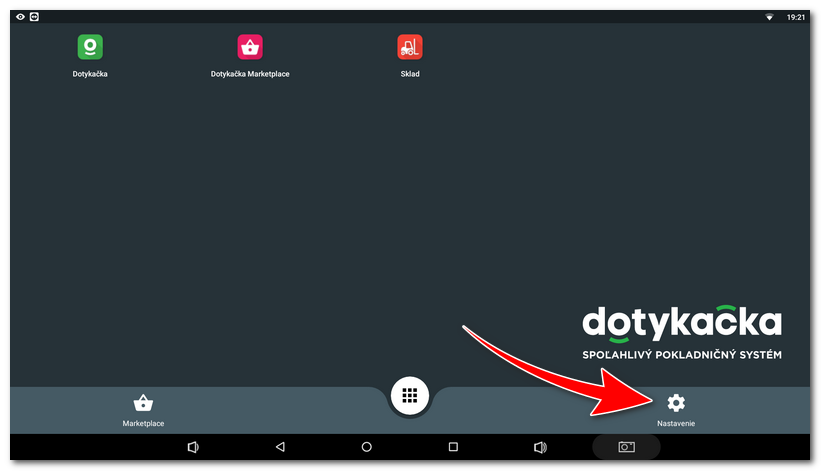
|
Otvorí sa stránka nastavenia. Najprv ťuknite na položku NASTAVIŤ PIN v časti |
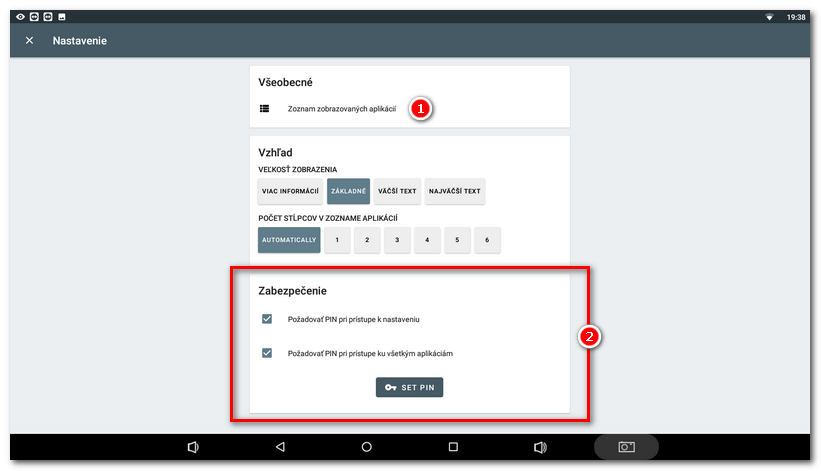
|
V zozname zaškrtnite aplikácie, ktoré chcete povoliť. Vybrané aplikácie budú prístupné užívateľom a zobrazia sa priamo na pracovnej ploche. Ak ste v nastaveniach vyššie aktivovali možnosť Požadovať PIN pri prístupe ku všetkým aplikáciám, na spustenie ostatných neoznačených aplikácií budete musieť zadať PIN. Nastavenia nemusíte nijako ukladať. |
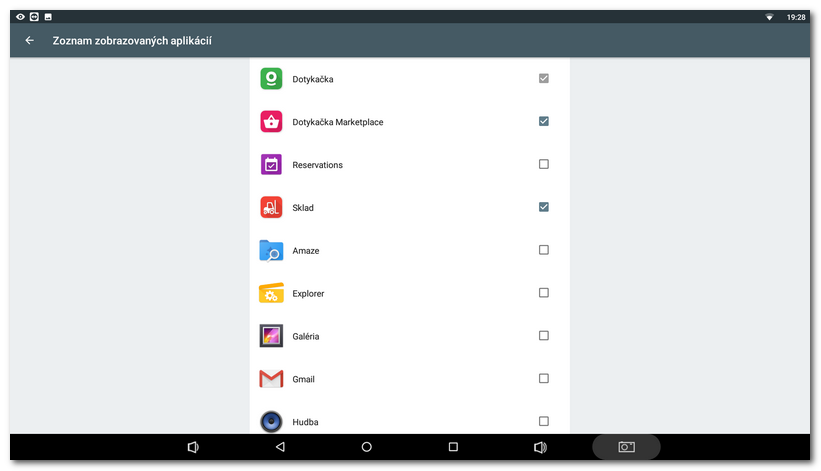
Ak teraz ťuknete na ikonu zobrazenia všetkých aplikácií  , budete musieť zadať PIN kód. Priamo bude možné spustiť iba aplikácie zobrazené na ploche. Teda aplikácie, ktoré ste označili v predchádzajúcom kroku.
, budete musieť zadať PIN kód. Priamo bude možné spustiť iba aplikácie zobrazené na ploche. Teda aplikácie, ktoré ste označili v predchádzajúcom kroku.
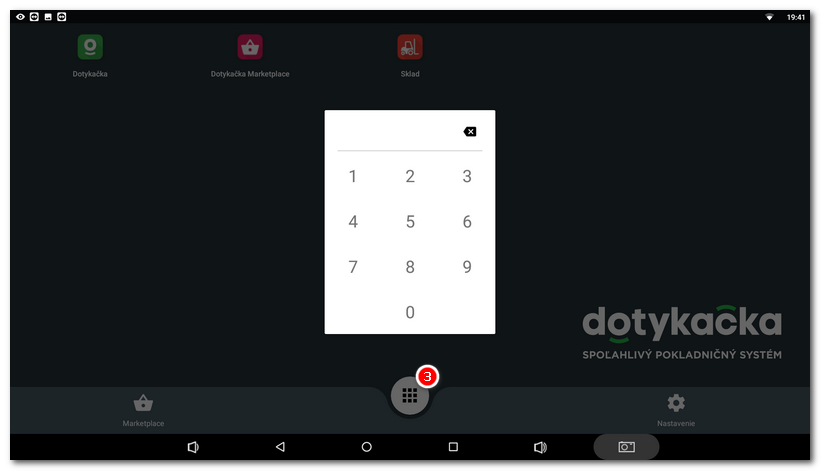
|
Prístup k aplikáciám potrebným na prevádzku dotykovej pokladnice nie je možné zabezpečiť pomocou kódu PIN. Tieto aplikácie sú už v zozname implicitne označené. |
 a nastavte si vlastný PIN kód. Potom aktivujte možnosti v tejto časti a rozhodnite, či sa má vyžadovať PIN na prístup ku všetkým aplikáciám alebo či sa má chrániť len toto nastavenie. Ak chcete vybrať povolené aplikácie, ťuknite na položku
a nastavte si vlastný PIN kód. Potom aktivujte možnosti v tejto časti a rozhodnite, či sa má vyžadovať PIN na prístup ku všetkým aplikáciám alebo či sa má chrániť len toto nastavenie. Ak chcete vybrať povolené aplikácie, ťuknite na položku  .
.